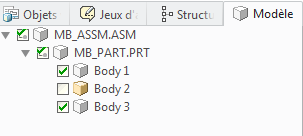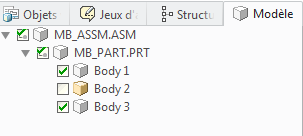Les corps dans Creo View
A propos des pièces avec des corps
Creo View prend en charge le chargement de données multicorps géométriques et représente les corps dans la structure arborescente.
Les corps géométriques sont représentés sous la forme d'un noeud sous la pièce multicorps correspondante.
Pour plus d'informations, consultez la rubrique
A propos de la structure arborescente.
Pour contrôler la liste des corps dans la structure arborescente
Dans Creo View, les corps des pièces apparaissent par défaut dans la structure arborescente. Vous pouvez également activer une option permettant de masquer les corps dans la structure arborescente. Si vous ne souhaitez pas que les corps des pièces apparaissent dans la structure arborescente, procédez comme suit :
1. Cliquez sur > . La boîte de dialogue Options Creo View s'affiche.
2. En regard de la zone Affichage de, cliquez sur Global. La liste des options globales s'affiche sur la gauche.
3. Sur la gauche, sous Général, cliquez sur Navigation. Les options Général - Navigation s'affichent.
4. Décochez la case Afficher le corps des pièces.
5. Cliquez sur Appliquer pour appliquer les options sans fermer la boîte de dialogue Options, ou cliquez sur OK pour appliquer les options et fermer la boîte de dialogue.
Pour utiliser le filtre de sélection disponible pour les corps
1. Dans la barre d'état, activez le filtre de sélection Corps.
2. Dans la zone graphique, placez le pointeur de la souris sur le corps. La totalité de la pièce est mise en surbrillance.
3. Sélectionnez le corps. La totalité de la pièce est mise en surbrillance.
4. Sélectionnez à nouveau le corps. Seul le corps est mis en surbrillance, tandis que son frère n'est plus mis en surbrillance.
Le filtre de sélection intelligente fonctionne avec les corps. Pour plus d'informations, consultez la rubrique
Pour sélectionner une géométrie via la sélection intelligente.
Pour inclure des corps dans une recherche
Pour inclure des corps lors d'une recherche avec des attributs MCAD, procédez comme suit :
1. Cliquez sur > > . La boîte de dialogue Rechercher dans la structure produit s'ouvre.
2. Dans Requête de type, sélectionnez Attribut. La boîte de dialogue se met à jour.
3. Cochez la case Inclure les corps.
Pour plus d'informations et pour obtenir des instructions détaillées sur la manière d'effectuer des recherches à l'aide des attributs MCAD, consultez la rubrique
Pour effectuer des recherches à l'aide des attributs MCAD.
Zones affectées
Le tableau ci-après répertorie les zones de Creo View et présente une description de l'impact de l'affichage des pièces multicorps sur chaque zone :
Zone | Description |
Groupes | Ajoutez des corps aux groupes. |
Outils d'assemblage | Impossible de sélectionner des corps pour assembler leur pièce parente indépendante. |
Eclatement intelligent | Impossible d'éclater au sein d'une pièce. |
Attribut de corps | Lors de la sélection d'un noeud de corps, les attributs de corps sont répertoriés dans le panneau de données inférieur. |
Recherche | |
Marquage | Le marquage d'association, tel que le repère, peut être associé au corps et non à la totalité de la pièce. La sélection du corps pour affichage des mesures, du récapitulatif et de la propriété massique calcule les détails du corps. |
Modification de la structure | Vous ne pouvez pas effectuer les actions suivantes pour les corps ou les noeuds de pièce contenant des corps : • Glisser • Remplacer • Insérer une branche et un lien de branche • Créer une pièce enfant • Ajouter un objet visualisable • Fusionner un lien de branche • Couper, copier et coller |
Détection des interférences | Les pièces à corps multiples et les assemblages à pièces multicorps ne prennent pas en charge la détection des interférences. Un message d'erreur s'affiche lorsque vous tentez d'effectuer l'analyse. |
Design Check | Ajoutez des balises et des notes Design Check aux corps. |
Sections | Comme pour les pièces, incluez ou excluez des corps d'une section. |
Comparaison de géométries | Les corps ne prennent pas en charge la comparaison de géométries. Un message d'erreur s'affiche lorsque vous tentez d'effectuer une comparaison de géométries. |
Nomenclature | Le calcul de la nomenclature ne prend pas en compte les corps dans le rapport et ne va pas au-delà du niveau des pièces. |